使用Premiere软件制作视频滚动字幕的简单操作
时间:2022-10-26 14:59
Premiere这款应用有的网友才刚刚接触,而本节介绍了在利用Premiere软件制作视频滚动字幕的简单操作,还不了解的朋友就跟着小编学习一下吧,希望对你们有所帮助
使用Premiere软件制作视频滚动字幕的简单操作

打开Premiere Pro软件,进入界面,在项目面板空白处右键,点击新建序列,
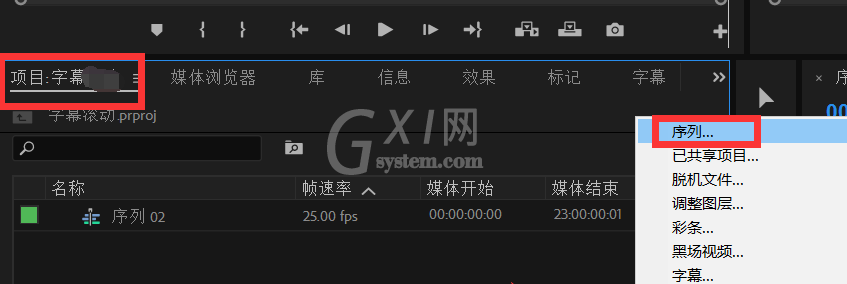
点击时间轴面板上的文本工具,就是T字图标,如图,
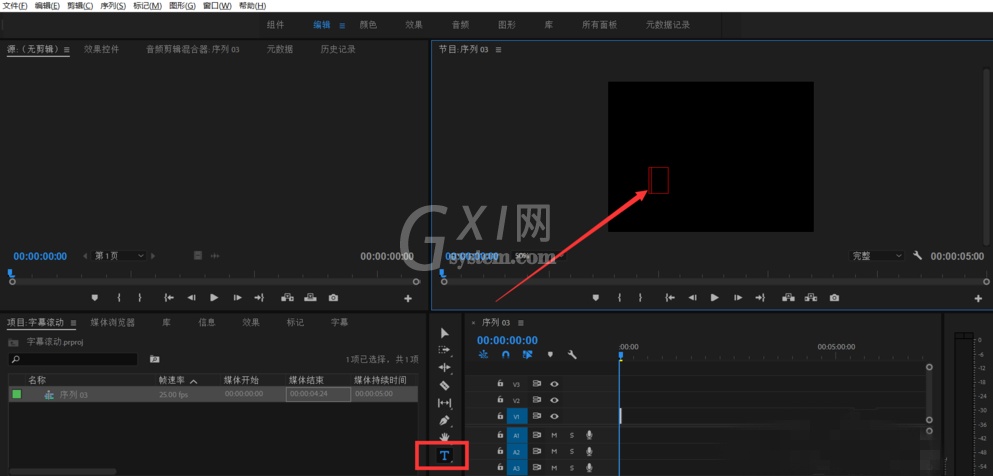
在节目面板中的合适位置单击,出现文本框,输入相关文字,

选择上方的【图形】选项,弹出基本图形窗口,在窗口中点击【编辑】,
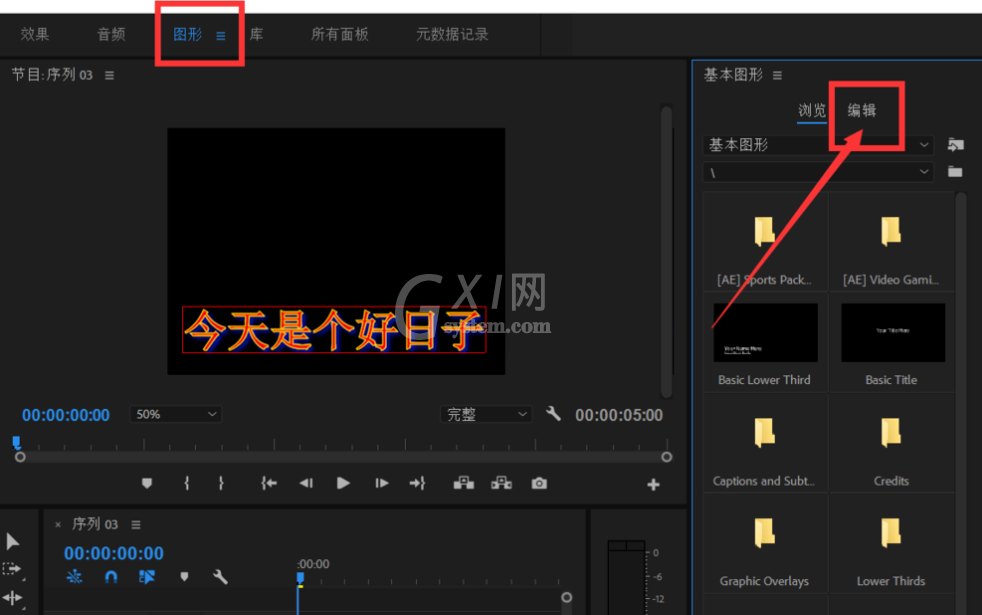
可以看到各项属性以及刚刚输入的文字,在文字下面的空白处单击鼠标,
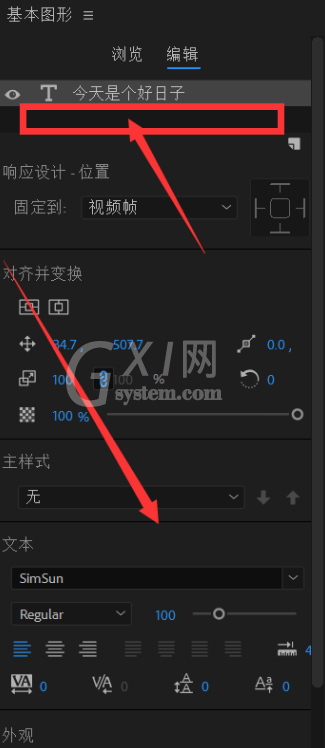
进入之后,在界面上勾选【滚动 】选项,
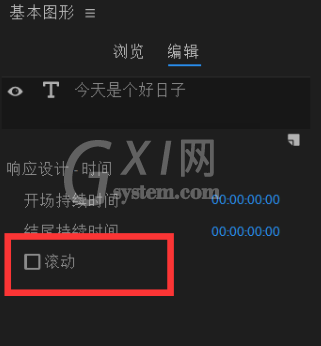
设置相应的时间参数、控制滚动的时间以及滚动方式,从而实现文字滚动效果。
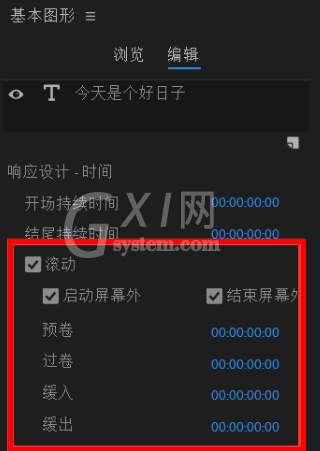
以上就是我为大家分享的全部内容了,更多软件教程可以关注Gxl网



























